ตั้งค่าตัวกรองทางภูมิศาสตร์ใน Power BI Desktop สําหรับใช้ในแอปสําหรับอุปกรณ์เคลื่อนที่
ใน Power BI Desktop คุณสามารถ จัดประเภทข้อมูล ทางภูมิศาสตร์สําหรับคอลัมน์ เพื่อให้ Power BI Desktop ทราบวิธีการปฏิบัติต่อค่าในวิชวลในรายงานได้ ประโยชน์เพิ่มเติมคือ เมื่อคุณหรือเพื่อนร่วมงานของคุณดูรายงานนั้นในแอป Power BI สําหรับอุปกรณ์เคลื่อนที่ Power BI จะให้ตัวกรองทางภูมิศาสตร์ที่ตรงกับตําแหน่งของคุณโดยอัตโนมัติ
ตัวอย่างเช่น คุณเป็นผู้จัดการฝ่ายขายที่เดินทางไปพบลูกค้า และคุณต้องการกรองยอดขายและรายได้สําหรับลูกค้าที่คุณกําลังจะไปพบอย่างรวดเร็ว คุณต้องการแยกดูเฉพาะข้อมูลสําหรับตําแหน่งที่ตั้งปัจจุบันของคุณ ไม่ว่าจะแยกตามรัฐ เมือง หรือที่อยู่จริง ต่อมาถ้าคุณมีเวลาเหลือ คุณอยากจะไปเยี่ยมลูกค้ารายอื่น ๆ อยู่ที่ใกล้ คุณสามารถ กรองรายงานตามตําแหน่งที่ตั้งของคุณเพื่อค้นหาลูกค้าเหล่านั้นได้
หมายเหตุ
คุณสามารถกรองตามตําแหน่งที่ตั้งในแอปสําหรับอุปกรณ์เคลื่อนที่ถ้าชื่อทางภูมิศาสตร์ในรายงานเป็นภาษาอังกฤษเท่านั้น ตัวอย่างเช่น "New York City" หรือ "Germany"
ระบุข้อมูลทางภูมิศาสตร์ในรายงานของคุณ
ใน Power BI Desktop สลับไปยังมุมมอง
 ข้อมูล
ข้อมูลเลือกคอลัมน์ที่มีข้อมูลทางภูมิศาสตร์ ตัวอย่างเช่น คอลัมน์เมือง
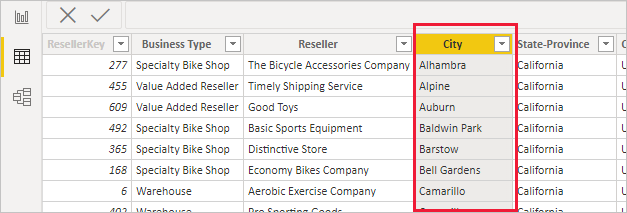
บนแท็บ เครื่องมือคอลัมน์ ให้เลือก ประเภทข้อมูล จากนั้นเลือกประเภทที่ถูกต้องในตัวอย่างนี้คือ เมือง
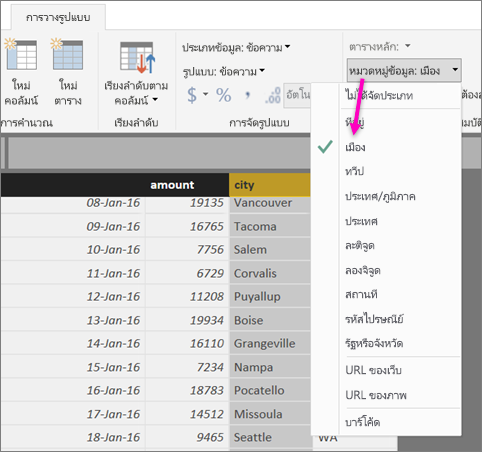
ตั้งค่าประเภทข้อมูลทางภูมิศาสตร์สําหรับเขตข้อมูลอื่น ๆ ในรูปแบบข้อมูลต่อ
หมายเหตุ
คุณสามารถตั้งค่าหลายคอลัมน์สําหรับแต่ละประเภทข้อมูลในรูปแบบ แต่ถ้าคุณทําแบบนั้น แบบจําลองจะไม่สามารถกรองตามภูมิศาสตร์ในแอป Power BI สําหรับอุปกรณ์เคลื่อนที่ได้ เพื่อใช้การกรองทางภูมิศาสตร์ในแอปสําหรับอุปกรณ์เคลื่อนที่ ตั้งค่าคอลัมน์เดียวเท่านั้นสําหรับแต่ละประเภทข้อมูล ตัวอย่างเช่น ตั้งค่าคอลัมน์เมือง คอลัมน์รัฐหรือจังหวัดคอลัมน์เดียวเท่านั้น และคอลัมน์ประเทศหรือภูมิภาคหนึ่งคอลัมน์
สร้างวิชวลด้วยข้อมูลทางภูมิศาสตร์ของคุณ
สลับไปยังมุมมองรายงาน และ
 สร้างวิชวลที่ใช้เขตข้อมูลทางภูมิศาสตร์ในข้อมูลของคุณ
สร้างวิชวลที่ใช้เขตข้อมูลทางภูมิศาสตร์ในข้อมูลของคุณ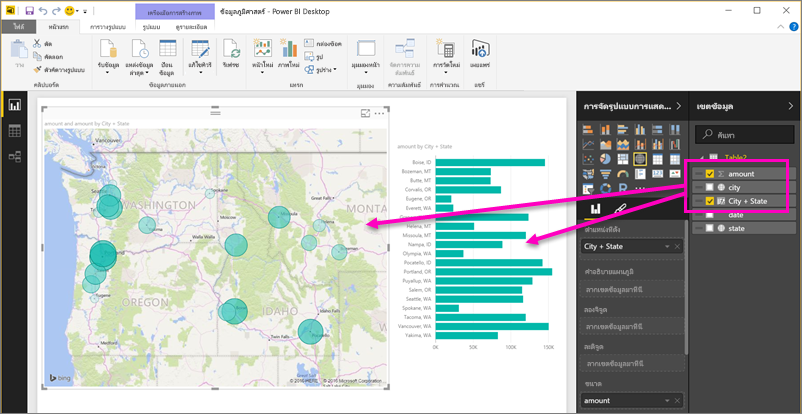
ในตัวอย่างนี้ แบบจําลองยังประกอบด้วยคอลัมน์จากการคํานวณที่รวมเมืองและรัฐเข้าด้วยกันเป็นคอลัมน์เดียว เมื่อต้องการเรียนรู้เพิ่มเติม ดูการสร้างคอลัมน์จากการคํานวณใน Power BI Desktop
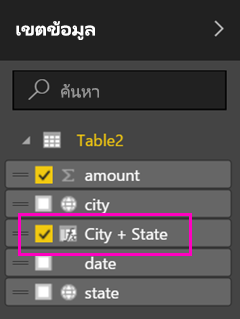
เผยแพร่รายงานไปยังบริการของ Power BI
ดูรายงานในแอป Power BI สําหรับอุปกรณ์เคลื่อนที่
เปิดรายงานในแอป Power BI สําหรับอุปกรณ์เคลื่อนที่ใด ๆ
ถ้าคุณอยู่ในตําแหน่งที่ตั้งทางภูมิศาสตร์ที่มีข้อมูลในรายงาน คุณสามารถกรองข้อมูลนั้นไปยังตําแหน่งที่ตั้งของคุณได้โดยอัตโนมัติ
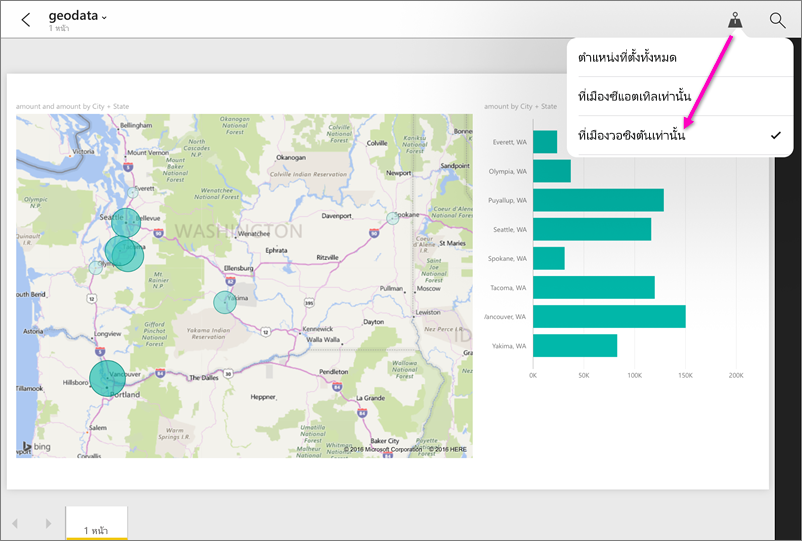
เมื่อต้องการเรียนรู้เพิ่มเติม ดู การกรองรายงานตามตําแหน่งที่ตั้งในแอป Power BI สําหรับอุปกรณ์เคลื่อนที่
เนื้อหาที่เกี่ยวข้อง
คำติชม
เร็วๆ นี้: ตลอดปี 2024 เราจะขจัดปัญหา GitHub เพื่อเป็นกลไกคำติชมสำหรับเนื้อหา และแทนที่ด้วยระบบคำติชมใหม่ สำหรับข้อมูลเพิ่มเติม ให้ดู: https://aka.ms/ContentUserFeedback
ส่งและดูข้อคิดเห็นสำหรับ